Wie stelle ich einen benutzerdefinierten Zoom in Chrome ein?
In IE 9 können Sie die gewünschte Nummer eingeben, um den perfekten Zoom zu erzielen, aber in Chrome sehe ich nur das + und - im Dropdown-Menü. Wie wähle ich einen benutzerdefinierten Zoom aus und setze ihn als Standard?
6 answers
Update 01-Okt-2015: Die von Thomas Ploeger vorgeschlagene Zoom-Erweiterung funktioniert nun auch mit Google Spreadsheets. Denken Sie daran, den Zoom über die Erweiterungstaste 'Z' direkt in die Omnibox zu ändern, versuchen Sie nicht, Strg zu verwenden-+/-). Wenn seine Antwort Ihnen hilft, stimmen Sie dafür.
(Speziell für Google Tabellenkalkulationen verfügt es ab 03-Dez-2017 über eine integrierte Zoomfunktion).
Eine weitere hier nicht erwähnte Erweiterung ist Custom Zoom - . Im Gegensatz zu Zoom, es:
- unterstützt Tastenkombinationen zum Vergrößern und Verkleinern
- ermöglicht das Festlegen von benutzerdefinierten Inkrementen
- habe keine aufgeblähten Optionen, die stark für andere Erweiterungen werben
Frühere Antwort (die auch noch funktioniert):
Diese Lösung von Ciprian Stan benötigt elementare HTML-Kenntnisse und muss bei jedem Neustart von Google Chrome erneut ausgeführt werden. Aber im Gegensatz zu beiden hier erwähnten Erweiterungen habe ich es versucht (Zoom und ZoomAll), es funktioniert auch für Google Text & Tabellen-ermöglicht wirklich benutzerdefinierte Zoomstufen.
Dies betrifft nur die Zoomstufen, die für den Standardzoom verfügbar sind, nicht jedoch die Zoomstufen in Wrench>Zoom oder Ctrl-+/- verhalten.
Einstellungen in Google Chrome öffnen.
Überprüfen Sie das Zoom-Auswahlelement mit den Entwicklertools (Rechtsklick - > Element prüfen). Erweitern Sie die Auswahl und doppelklicken Sie auf eine der auswahlwerte (wo Sie value="1.1" sehen) zu bearbeiten. Legen Sie den Wert Ihrer Wahl fest (z. B. value= "1.15" für 115%). Wählen Sie dann den Wert aus der Liste aus (der Text bleibt möglicherweise der alte, spielt jedoch keine Rolle). Wenn Sie die Einstellungen schließen und erneut öffnen, finden Sie Ihren Wert.
Warning: date(): Invalid date.timezone value 'Europe/Kyiv', we selected the timezone 'UTC' for now. in /var/www/agent_stack/data/www/techietown.info/template/agent.layouts/content.php on line 61
2017-12-03 17:51:20
Hintergrund
Die Entwickler haben viel Druck über die Implementierung einer integrierten Standardzoomfunktion. Sie Tat umzusetzen, das in version 10 und berichten bestätigt haben, dass es funktioniert wie weit zurück, im Dezember 2010.
Seit verve diese Frage im August 2012 gestellt hat, verwenden Sie entweder eine extrem alte Version von Chrome (
Lösung
Wenn Sie eine ältere Version verwenden, müssen Sie tabbed-options aktivieren, um die Einstellung anzuzeigen, andernfalls ist sie nicht zugänglich (Abbildung 2). Sie können entweder die Befehlszeilenoption --enable-tabbed-options verwenden oder in about:flags oder chrome://flags umschalten (Abbildung 3). Wenn Sie eine neuere Version verwenden (Chrome ~11+, Chromium ~12+), ist tabbed-options die Standardeinstellung (tatsächlich die Einstellung only). Suchen Sie nach dem Feld Page Zoom in chrome://settings unter dem Web Inhalt Abschnitt (Abbildung 1).
Work-Around
Wenn Sie eine sehr alte Version verwenden müssen, die überhaupt keine Tabbed-Optionen enthält, können Sie versuchen, die Einstellung (vor dem Eintrag "exited_cleanly") manuell in die Datei preferences in Ihr einzugeben User-Data-Directory. Es gibt jedoch zwei Probleme mit dieser Methode. Erstens verwendet die Einstellung (aus irgendeinem Grund) Gleitkommazahlen anstelle einer einfachen Ganzzahl, um die Zoomstufe darzustellen. Dies macht es schwierig, es einzustellen manuell, aber Sie können auf die Tabelle unten verweisen (Tabelle 1). Zweitens enthält eine Version, die der Aufnahme von Registerkartenoptionen vorausgeht, wahrscheinlich sowieso nicht die Standardzoomeinstellung.
Vorbehalte
In jedem Fall sollten Sie sich bewusst sein, dass die Standard-Zoom-Einstellung (derzeit) nur Seiten betrifft, die Sie noch nicht gezoomt haben. Alle Seiten, für die Sie den Zoom geändert haben, sind von der neuen Standardskalierung nicht betroffen und behalten die zuvor zugewiesene Zoomeinstellung bei. Dies ist ein Ärgernis, da es derzeit keine Möglichkeit gibt, die Liste der seiten-/site-spezifischen Zoomeinstellungen zu ändern, sodass Sie zuvor gezoomte Seiten manuell festlegen müssen, um die Standardeinstellung zu verwenden.
Beachten Sie jedoch, dass das einfache Zoomen einer Seite auf 100% nicht ausreicht, um den Zoom für eine Seite/Site zurückzusetzen. Um es zurückzusetzen, können Sie Strg drücken+Numpad-0 oder klicken Sie auf die Lupe in der Symbolleiste und dann auf die Schaltfläche Zoom zurücksetzen. Ein anderer Weg zu zurücksetzen des Zooms ist es, es zu zoomen, um die aktuelle Standard-Zoom-Einstellung entsprechen. Wenn beispielsweise der aktuelle Standardzoom auf 125% eingestellt ist und die Seite zuvor auf 110% gezoomt wurde, müssen Sie die Seite auf 125% zoomen, um die seitenspezifische Einstellung zu entfernen. (Dies ist eigentlich ein Fehler, denn wenn Sie dann den Standardzoom auf 150% ändern, behält die Seite ihren 125% - Zoom nicht bei!)
Anhang
Abbildung 1: Standard-Zoom-Einstellung in neueren Versionen von Chrome -
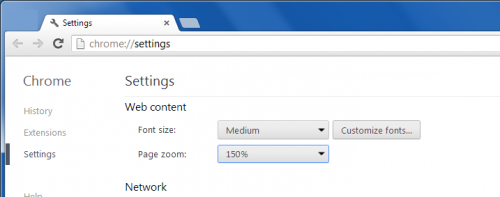
Abbildung 2: Nicht-Tabbed Einstellungsdialog in der älteren Version hat keine Standard-Zoom-Einstellung
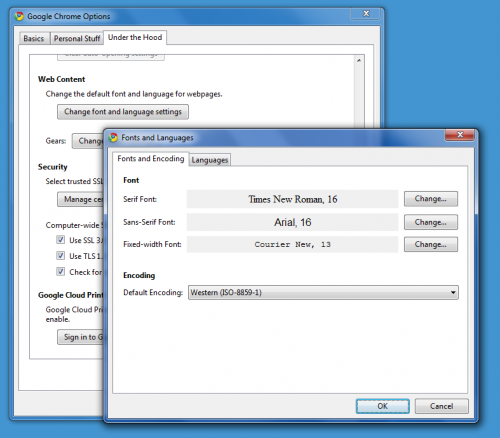
Abbildung 3: Aktivieren von Tabbed-Optionen in about:flags (oder chrome://flags)
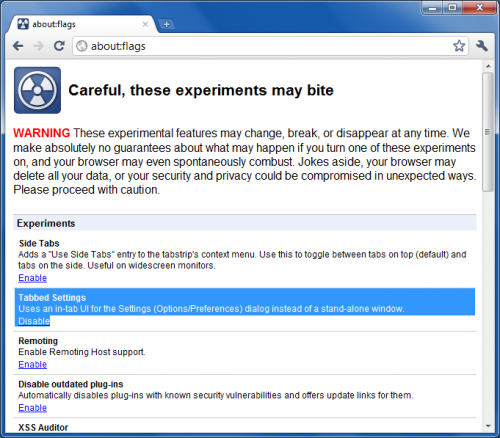
Abbildung 4: Standard-Zoom-Einstellung in Tabbed-Optionsseite älterer Chrome-Versionen
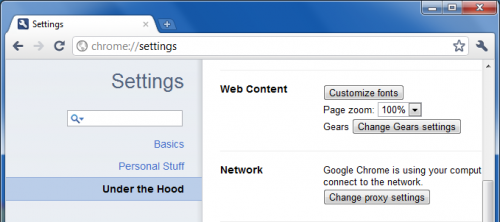
Abbildung 5) : Seite zurücksetzen-Zoom auf die Standardeinstellung mit dem Zoom zurücksetzen (falls der Fehler beim Zoomen zum Zurücksetzen behoben wird)
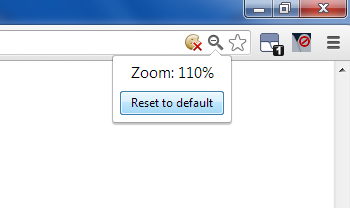
Tabelle 1: (Nicht offensichtliche) Werte für Standardzoomeinstellungen in der Datei Preferences:
25% : "default_zoom_level": -7.6035680338478615,
33% : "default_zoom_level": -6.0311726618503405,
50% : "default_zoom_level": -3.8017840169239308,
67% : "default_zoom_level": -2.2293886449264093,
75% : "default_zoom_level": -1.5778829311823859,
90% : "default_zoom_level": -0.5778829311823857,
100% : "default_zoom_level": 0.0,
110% : "default_zoom_level": 0.5227586988632231,
125% : "default_zoom_level": 1.2239010857415449,
150% : "default_zoom_level": 2.223901085741545,
175% : "default_zoom_level": 3.069389038663465,
200% : "default_zoom_level": 3.8017840169239308,
250% : "default_zoom_level": 5.025685102665476,
300% : "default_zoom_level": 6.025685102665476,
400% : "default_zoom_level": 7.6035680338478615,
500% : "default_zoom_level": 8.827469119589406,
Warning: date(): Invalid date.timezone value 'Europe/Kyiv', we selected the timezone 'UTC' for now. in /var/www/agent_stack/data/www/techietown.info/template/agent.layouts/content.php on line 61
2013-06-11 15:24:43
Es gibt eine Google Chrome-Erweiterung namens Zoom, mit der Sie benutzerdefinierte Zoomprozentsätze über einen Schieberegler oder durch Eingabe eines bestimmten Prozentsatzes festlegen können. Es erinnert sich an die Zoomprozentsätze pro Website (wie Chrome es bereits tut, aber jetzt können Sie zumindest einen benutzerdefinierten Prozentsatz festlegen).
Mit Chrome können Sie meines Wissens keine universelle Zoomeinstellung festlegen. Um jedoch einen universellen Standardzoom für alle Webseiten festzulegen( wiederum in einem Prozentsatz Ihrer Wahl), können Sie Folgendes verwenden Zoom Alle Erweiterung.
Ich würde vorschlagen, dass Sie diese Erweiterungen ausprobieren, sie könnten für Sie arbeiten.
Warning: date(): Invalid date.timezone value 'Europe/Kyiv', we selected the timezone 'UTC' for now. in /var/www/agent_stack/data/www/techietown.info/template/agent.layouts/content.php on line 61
2014-08-14 13:09:36
Ich suche nach einer Möglichkeit, verschiedene benutzerdefinierte Zooms für bestimmte Websites festzulegen (nicht für ALLE Websites), aber ich kann keine Möglichkeit finden, dies mithilfe der Chrome-Einstellungen zu tun. Wenn Sie einen benutzerdefinierten Standardzoom für alle Seiten festlegen möchten, könnten einige Antworten hier funktionieren.
Als Problemumgehung (außer der Installation einer Erweiterung, die dies tut) können Sie auch versuchen, Javascript zu verwenden. Geben Sie in Ihrer Browser-Adressleiste und drücken Sie die Eingabetaste
javascript: document.body.style.zoom = 2;
Dies verdoppelt Ihren Zoom. Sie können jeden anderen Zoom eingeben Ebene, die Sie wollen.
Sie haben geben Sie 'javascript' Teil, wenn Sie es einfügen chrome entfernen es für die Sicherheit (Sie können geben Sie 'j' and paste 'avascript: ..."was erlaubt ist).
Der Nachteil ist, dass es nicht gespeichert ist, Sie müssen das Javascript jedes Mal ausführen, wenn Sie die Seite besuchen, aber Sie können Lesezeichen Dies, erstellen Sie ein Lesezeichen und schreiben Sie Ihren Javascript-Code anstelle einer URL, dann wird es jedes Mal ausgeführt, wenn Sie darauf klicken. Dies wird als ein Bookmarklets.
Dies kann manchmal nicht funktionieren, je nachdem, wie die Website entworfen wurde
Pro-Tipp: Wenn Sie Javascript-Code schreiben und bei jedem Besuch automatisch auf einer Seite ausführen möchten, können Sie Tampermonkey
Ein weiteres Bookmarklet, das Sie nützlich finden könnten:
Wenn Sie darauf klicken, erhöht sich der Zoom um 25%, nach 4 Klicks wird er auf 1 zurückgesetzt.
javascript: z = document.body.style.zoom; if(!z) z=1;
document.body.style.zoom = z<2 ? z*1.25 : 1;
Ich benutze es, wenn ich den Zoom vorübergehend ändern möchte, ohne dass die Einstellung gespeichert wird. Wenn ich die Seite das nächste Mal besuche, wird mir der normale Zoombetrag angezeigt.
Warning: date(): Invalid date.timezone value 'Europe/Kyiv', we selected the timezone 'UTC' for now. in /var/www/agent_stack/data/www/techietown.info/template/agent.layouts/content.php on line 61
2017-03-16 21:09:06
Funktioniert sofort für benutzerdefinierte Zoomstufen pro (Sub-)Domain, zB:
- https://pupco.net/...jeder-Seite-im-hier-können-werden-in-a-custom-zoom-Ebene
- https://subdomain.pupco.net/...jeder-Seite-im-hier-können-werden-in-a-anders-zoom-Ebene
Schritte:
- Registerkarte zur URL öffnen bei Domain der Wahl.
- Benutzerdefinierte Zoomstufe mit STRG oder ⌘++/-
- Neu öffnen (leer) Tab.
-
Standardzoomstufe mit STRG oder ⌘++/-
[Chrome - 33.0.1750.146 m Windows 7] (ich habe nicht überprüft, auf dem Mac)
Auch hilfreich:
Drücken Sie [[22]}Strg+Numpad-0, um die Zoomstufe einer Seite zurückzusetzen.
Kredit geht an den Abschnitt "Vorbehalte" (unten) von Synetechs großartiger Antwort. Ich habe diese Lösung gepostet, weil sie in meinem Fall alles war, was ich brauchte.
...die Standard-zoom-Einstellung (derzeit) betrifft nur Seiten, die Sie noch nicht gezoomt haben. Jeder seiten, für die Sie den Zoom geändert haben, sind von der neue Standardskalierung und behält den zuvor zugewiesenen Zoom bei Einstellung.
Warning: date(): Invalid date.timezone value 'Europe/Kyiv', we selected the timezone 'UTC' for now. in /var/www/agent_stack/data/www/techietown.info/template/agent.layouts/content.php on line 61
2014-03-08 22:11:48
Sie können diese Chrome-Erweiterung versuchen, wZoom. Es kann benutzerdefinierte Zoomfaktoren anpassen.
Warning: date(): Invalid date.timezone value 'Europe/Kyiv', we selected the timezone 'UTC' for now. in /var/www/agent_stack/data/www/techietown.info/template/agent.layouts/content.php on line 61
2016-07-15 14:20:33
